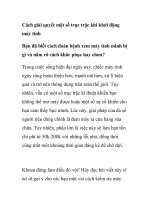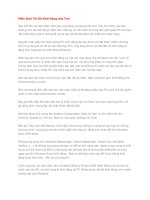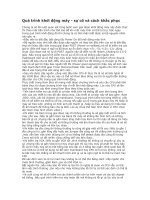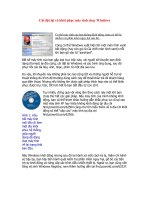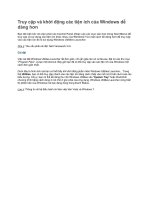Startup Faster - Tối ưu và khởi động máy... pdf
Bạn đang xem bản rút gọn của tài liệu. Xem và tải ngay bản đầy đủ của tài liệu tại đây (207.26 KB, 4 trang )
Startup Faster - Tối ưu và
khởi động máy
Khởi độngtrên các máytính có cấu hình yếu, hoặc chạyđồng thời quánhiều
ứng dụngkhác nhaukhikhởi động…sẽ mất khá nhiều thời gian và việcnày đôi khi
khiến người dùngcảm thấy rất khó chịu.
Startup Faster là phầnmềm giúp hệ thống khởi động nhanhhơnbằng cách
kích hoạt lần lượttừng ứng dụng khikhởi động,thay vìđể chúng đồng loạt kích
hoạt như mặc định. Điềunày giúphệ thống không phải hoạt độngquátải khi hệ
thống khởi động,giúp rút ngắnthời gian khởi động.
Ngoài ra, phần mềmcòn cho phép quản lý và sắpxếpthứ tự khởi động,thêm
hoặc bớt các ứngdụng khởi độngcùnghệ thống…
Đặc biệt, với côngnghệ SmartBoottích hợptrong phần mềm,Startup
Faster có thể tối ưu quá trình khởi độngvà nạp dữ liệu vào ổ cứng, giúp tiết kiệm
thời gian khởi động.Phầnmềm đôikhi chophéphệ thống khởi độngnhanhhơn
thông thường gấp2, thậmchíđến gấp 5 lần.
Bản quyền miễn phí
Bản dùngthử của StartupFasterchỉ cho phép 21 ngày sử dụng. Phiên bản
chính thứccủa phần mềm có giá 30 USD.
Hiện nay,hãng phần mềmURSoft đang có chương trình khuyếnmãi, cung
cấp mã bản quyền miễnphí cho ngườidùng.
Thực hiện theocác bước dưới đây để kích hoạt bản quyền phần mềm:
- Đầu tiên,downloadbản dùng thử của phần mềm tại đây.
- Sau khi hoàn tấtquá trìnhcài đặt, biểu tượng phần mềm sẽ xuất hiện trên
khay hệ thống. Kích đôivào biểu tượng này để truy cập giao diệnchính củaphần
mềm.
- Tronglần đầu tiên sử dụng, 1 hộpthoại hiện rayêu cầuđiền thôngtinbản
quyền. Nhấn vào nút ‘EnterCode’ rồi điềnthôngtin sauvào hộp thoại đăngký:
+ Name : Czytelnik
+ RegistrationCode:000015-9B1CQ6-TCVP2T-NT27CC-48Q8GE-4325VE-
J2H13N-21K2M4-1MAUB1-EVDH92
Lưu ý: đây là thông tin bản quyền do chính hãng phát hành phần mềm cung
cấp, do vậy hoàn toàn hợp lệ.
Sử dụng phần mềm
Sau khi cài đặt, quátrìnhtối ưuvà sắp xếp thứ tự khởi độngcủahệ thống
được Startup Fasterthực hiện một cách hoàn toàn tự động, người dùng khôngcần
phải thựchiện thêm.
Trong trường hợp cần thêm/bớtcác ứngdụng khởi độngcùng hệ thống,từ
giao diện phần mềm, chọn mục‘Startup Item’ từ menu bên trái.
Tại đây,bạn có thể đánhdấu để bỏ đi các ứngdụng đang có,nhấnnút
Up/Downđể di chuyển thư tự khởi động của các ứng dụng.Bạn nên sắp xếp các
ứng dụngnặng (như phầnmềm bảo mật) ở phía cuối danhsách,nhường cho các
ứng dụngnhẹ khởi động trước.
Ngoài ra, tại đây, phần mềm còn cung cấp thôngtin và đường dẫn cácứng
dụng khởi độngcùng hệ thống. Dựavào đây, người dùng có thể nhận raứng dụng
nào là virus,phầnmềm gâyhại… tự độngchạy cùnghệ thống để kịp thờingăn
chặn và có biệnpháp bảo vệ.
Nếu muốn thêmmột ứng dụng nào đó để cùng khởi động với hệ thống
(trong trường hợpứng dụng đó không có chứcnăng này), bạn nhấn vào nút‘New’,
đặt tên và chọn Browservàtìm đường dẫn đến file exe để kích hoạt ứng dụng.
Sau khi thay đổicác thiếtlập (thêm/bớt, sắp xếp thứ tự…), nhấn Apply để
lưu cácthay đổimà mìnhđã thực hiện.
Để kiểm tra tác dụng màStartup Faster manglại,bạn có thể nhấn vào nút
‘Test& Run’ trên menuđể phần mềm thực hiệnquá trìnhchạy lại các ứngdụng,
cho ngườidùng xemtrước thời gianmà hệ thống sẽ sử dụng và không cần phải
khởi độnglại.
Bây giờ,Startup Faster sẽ tự động thực hiện côngviệc củamình và tốiưu để
giúp hệ thống khởi động nhẹ nhàng và nhanhchóng hơn.